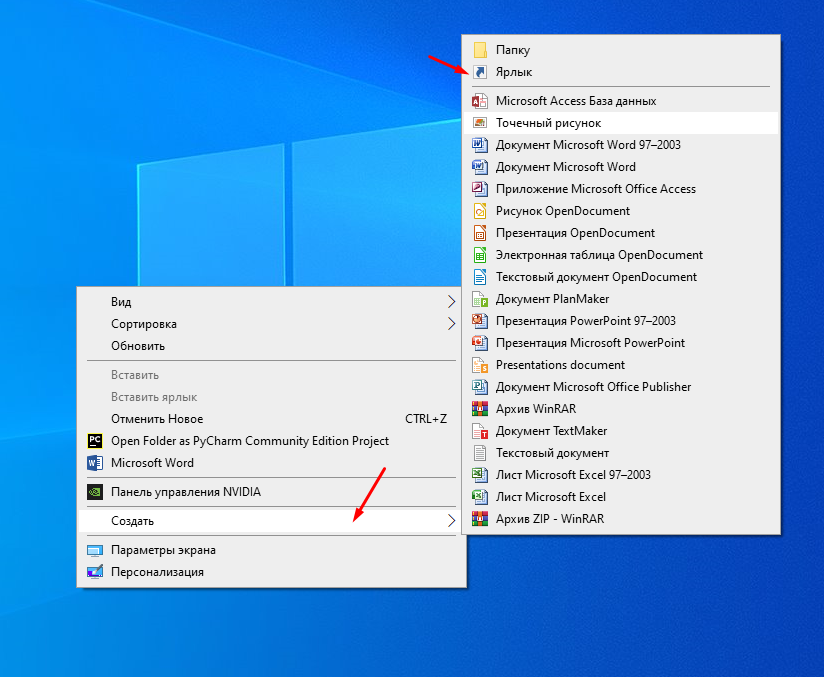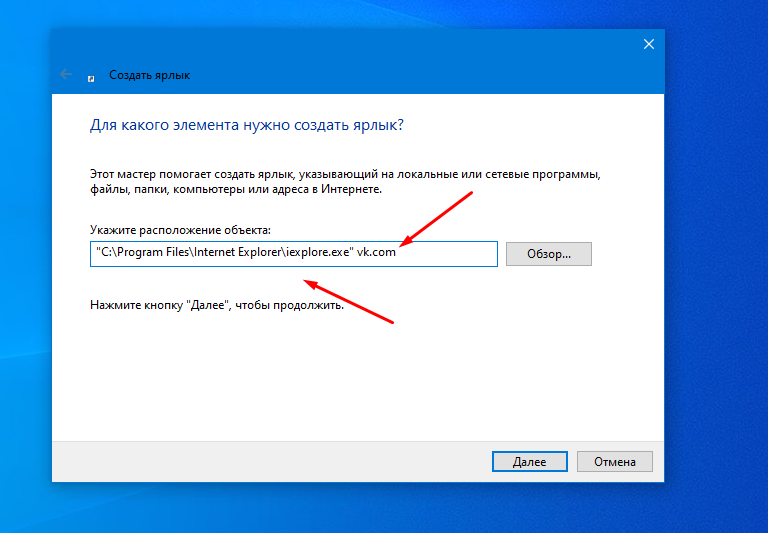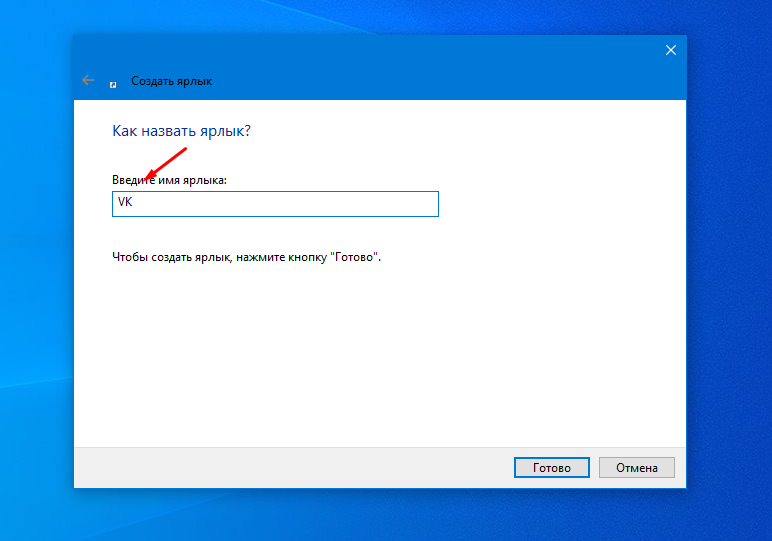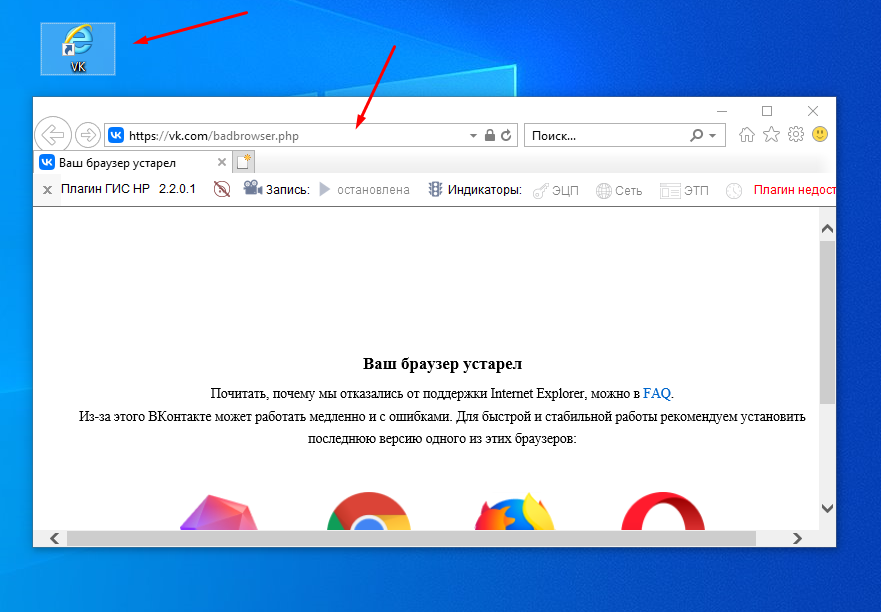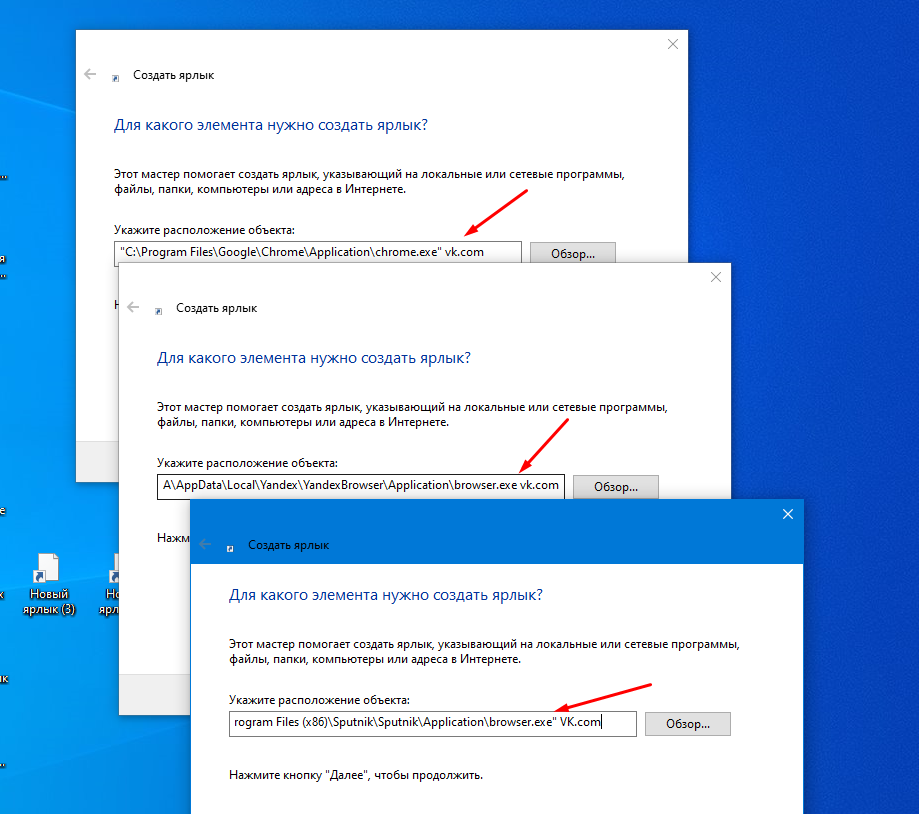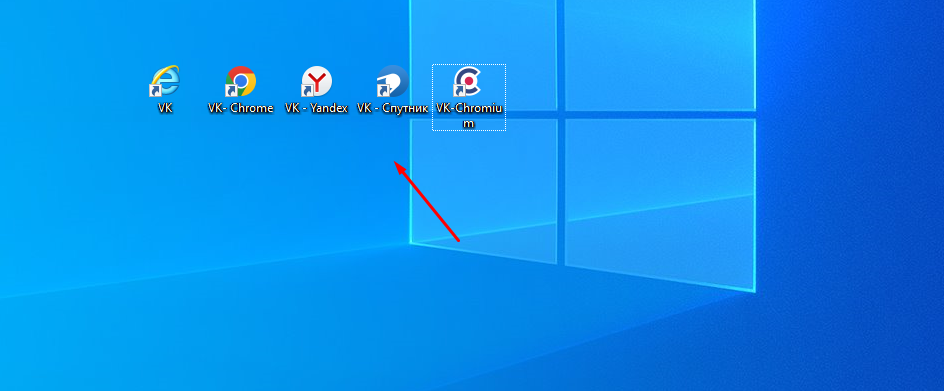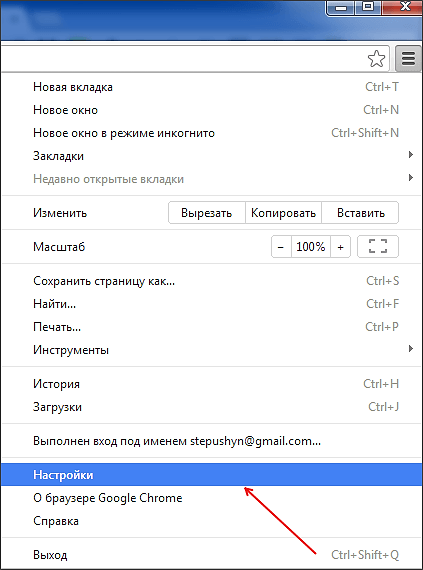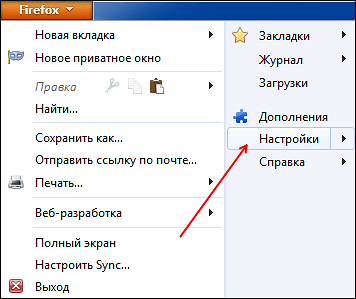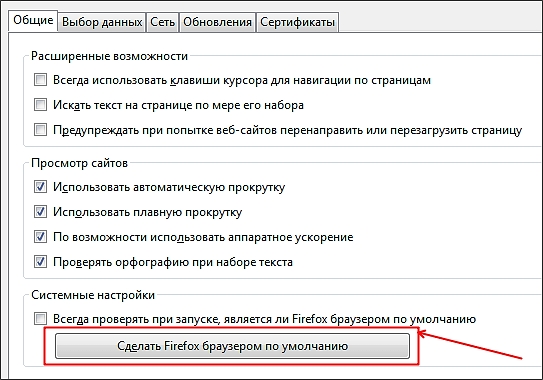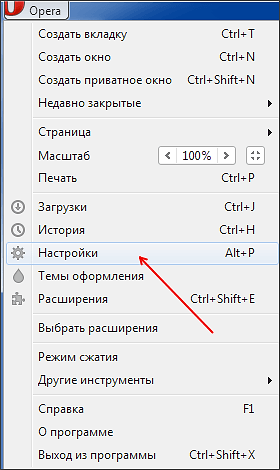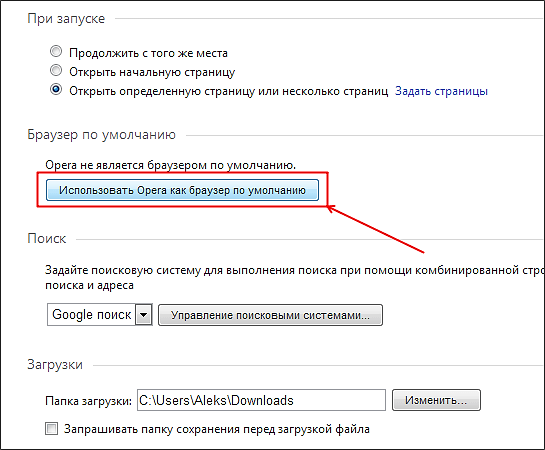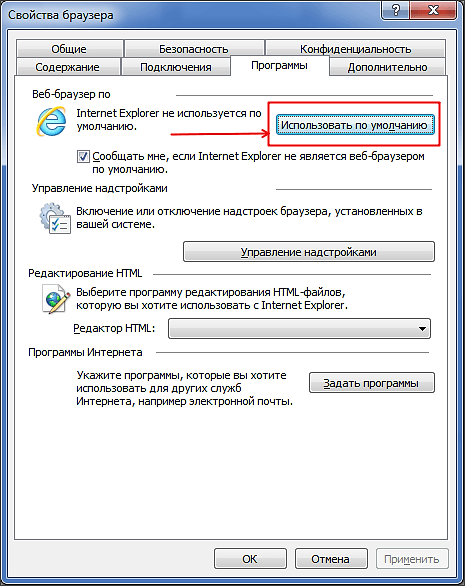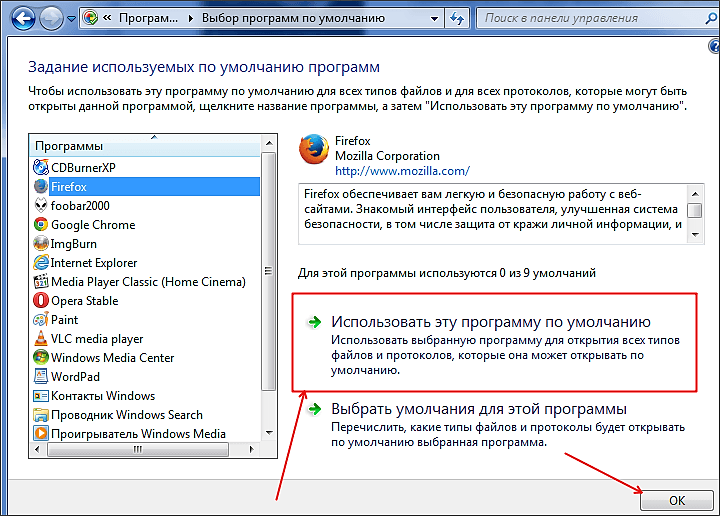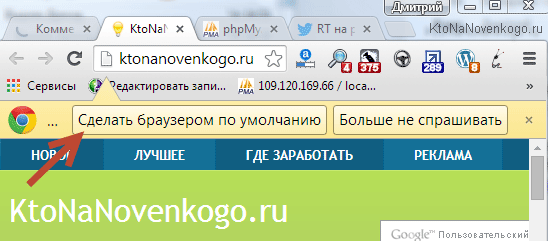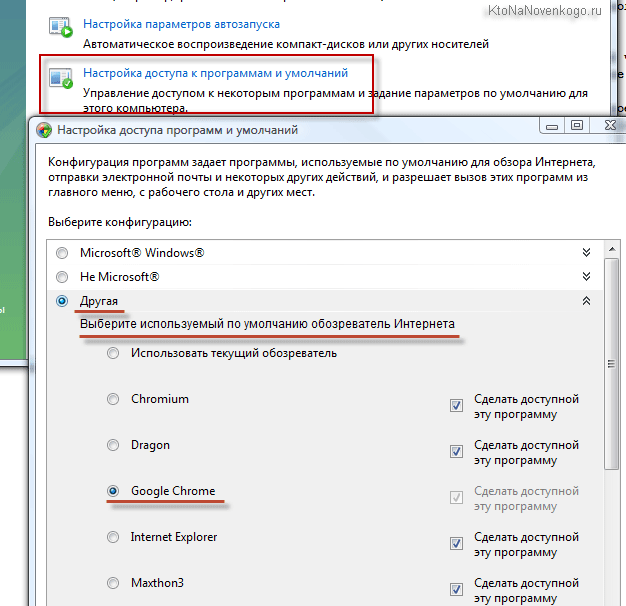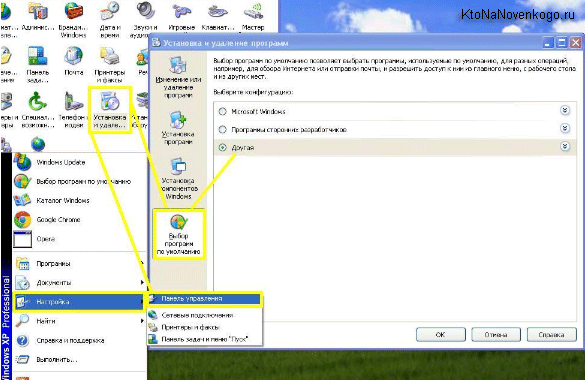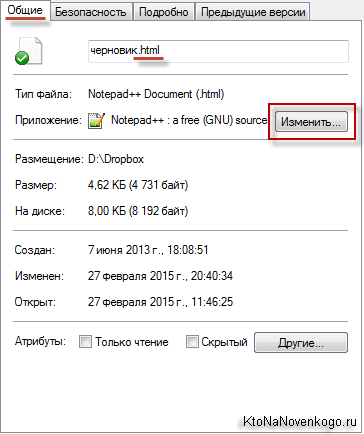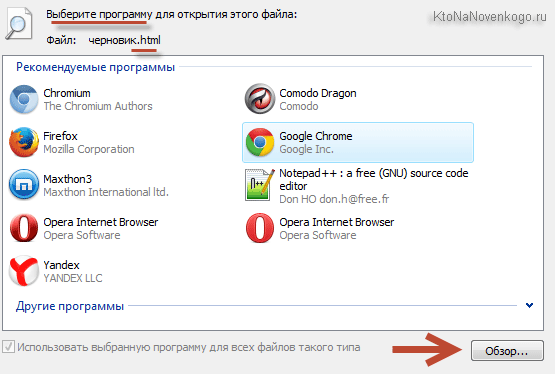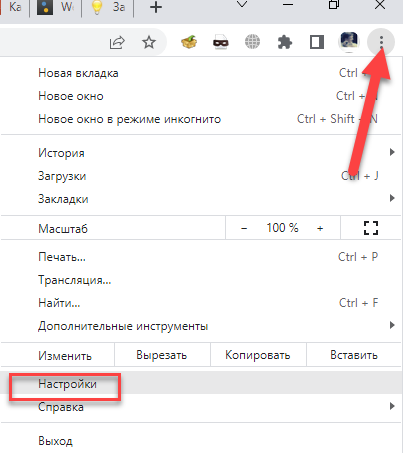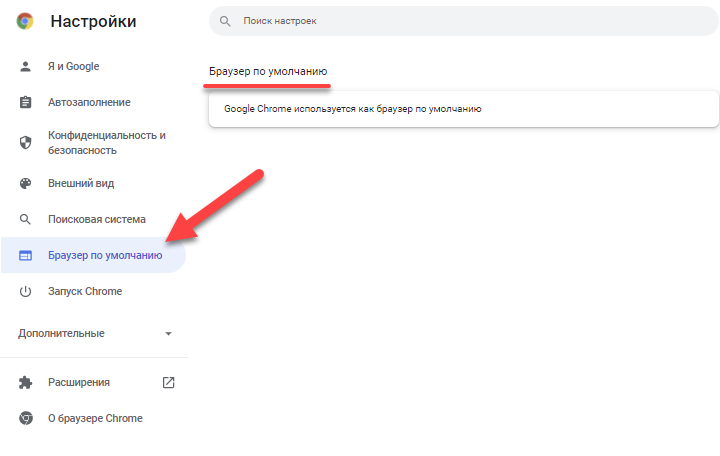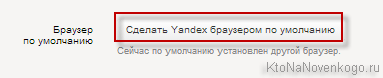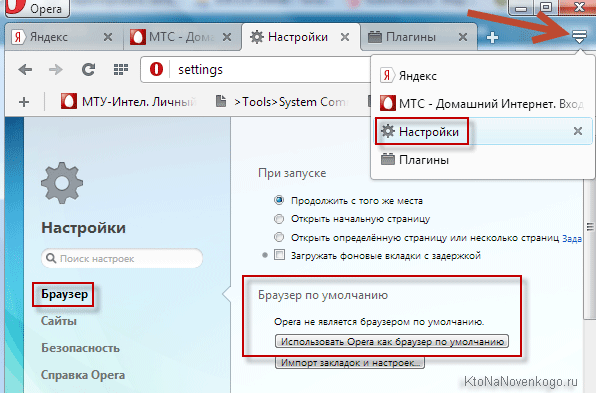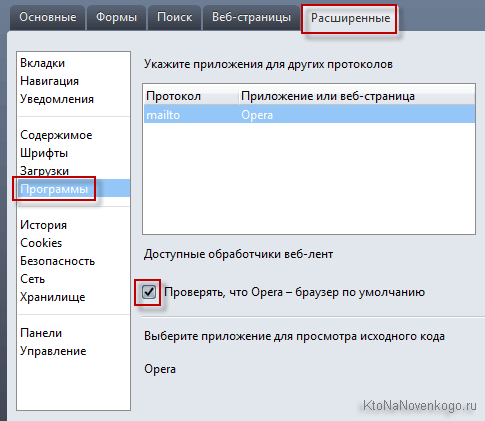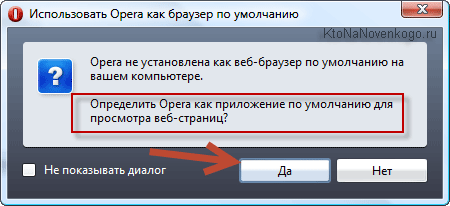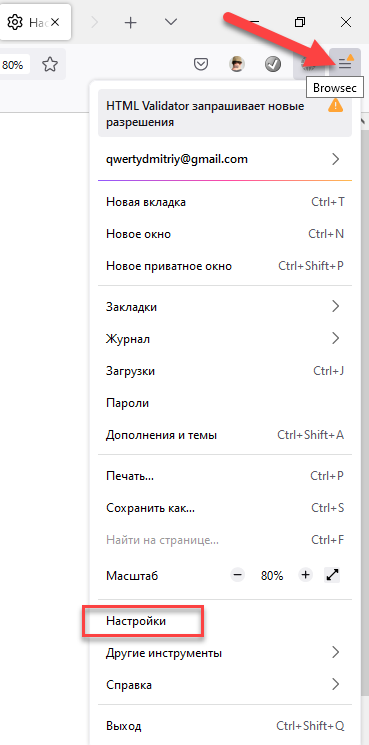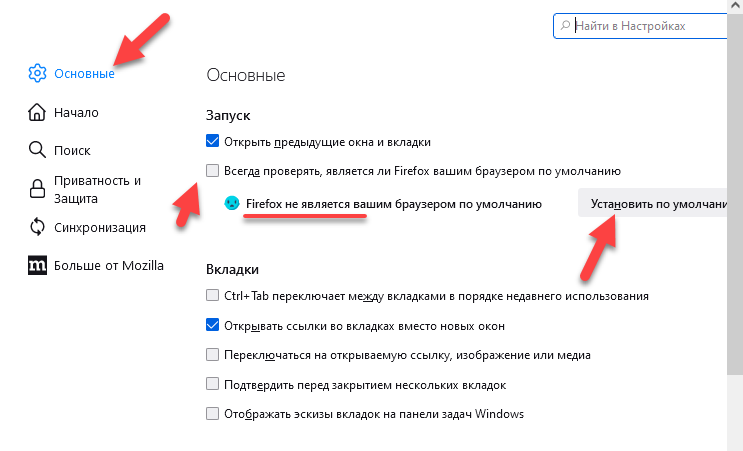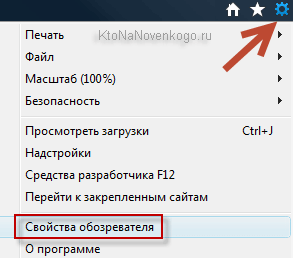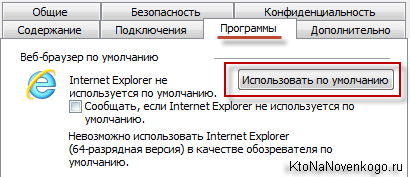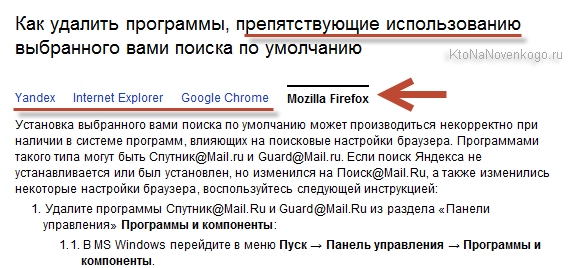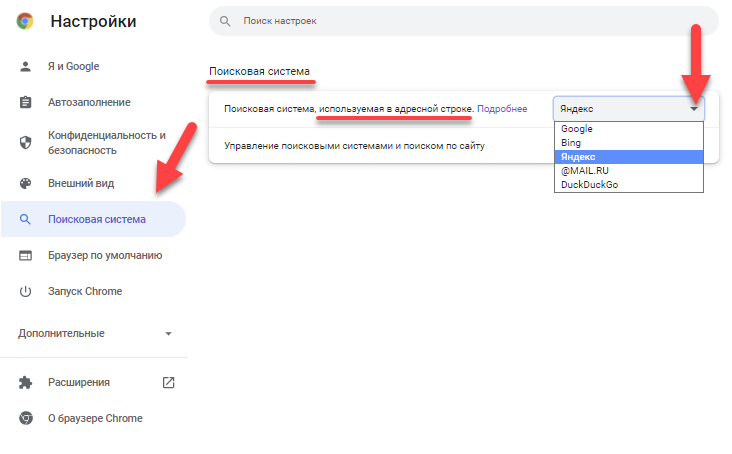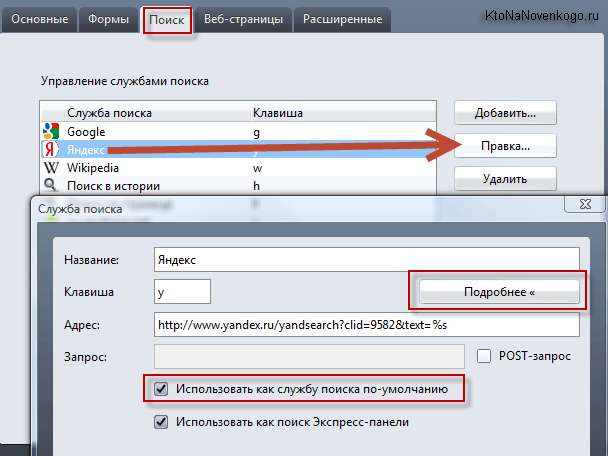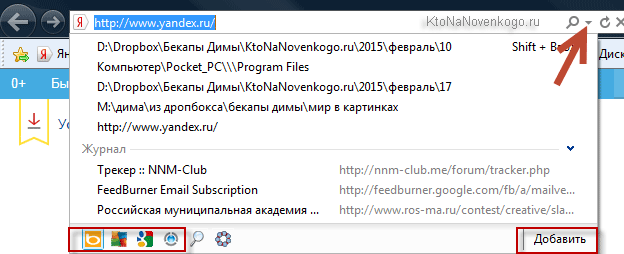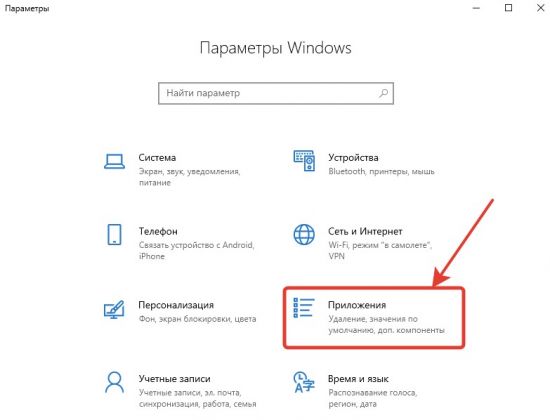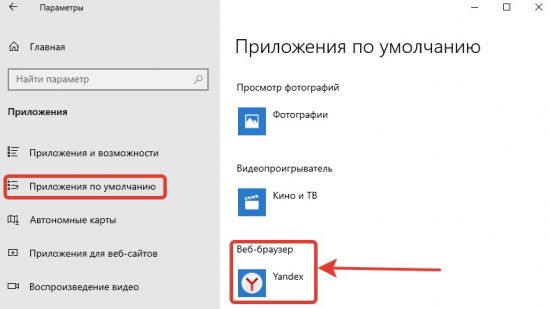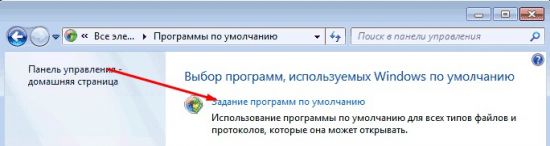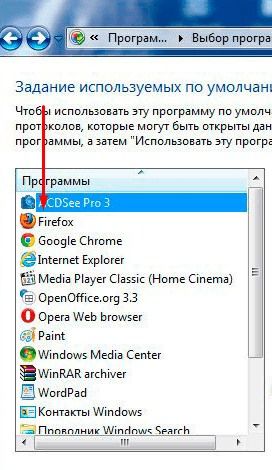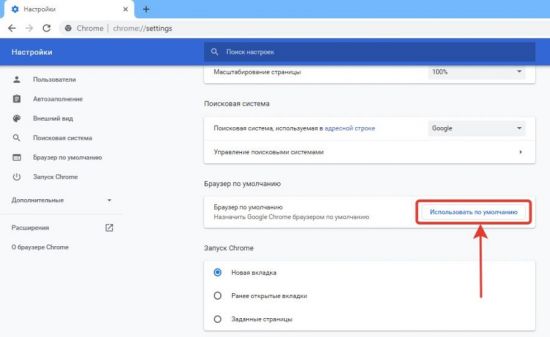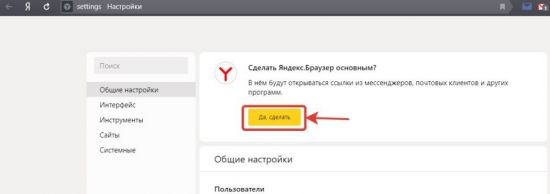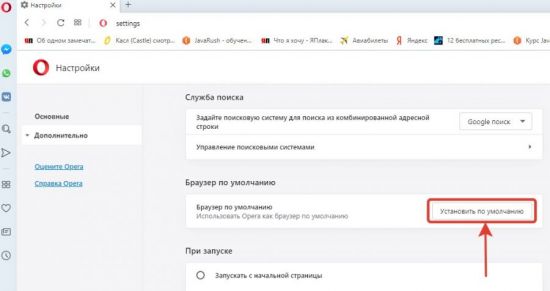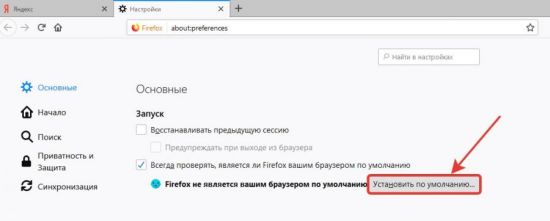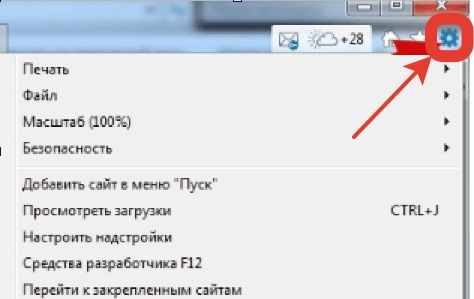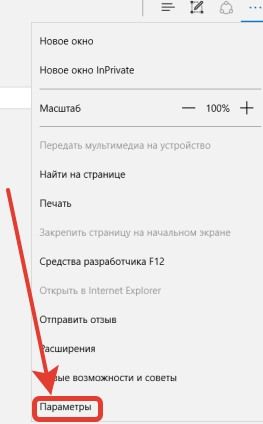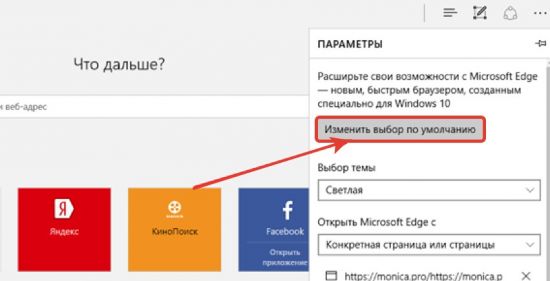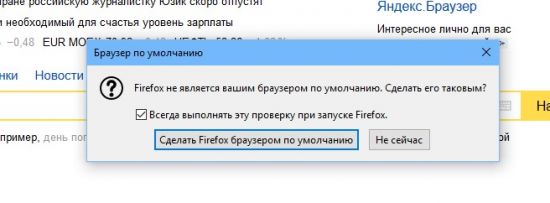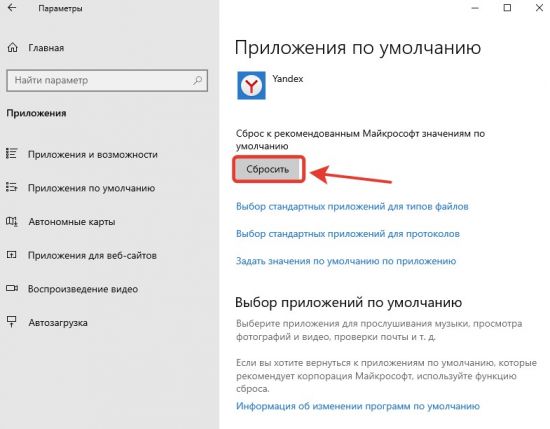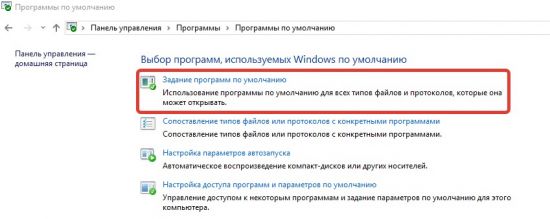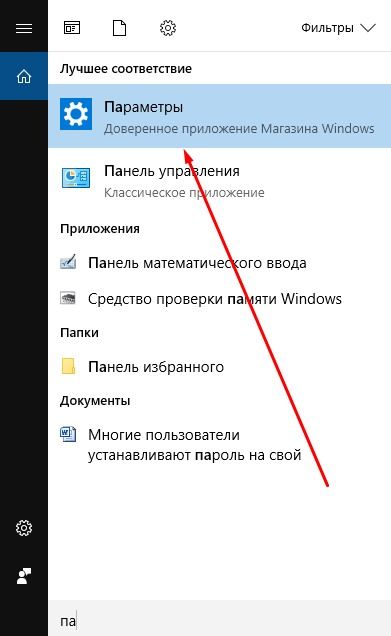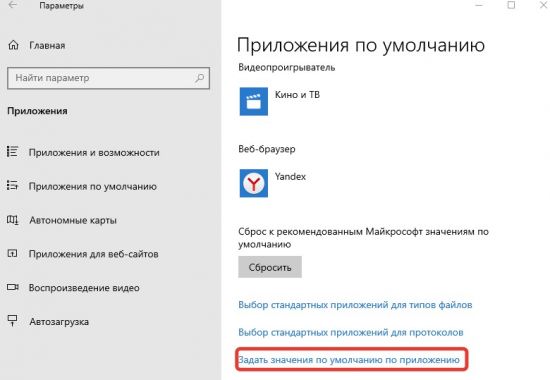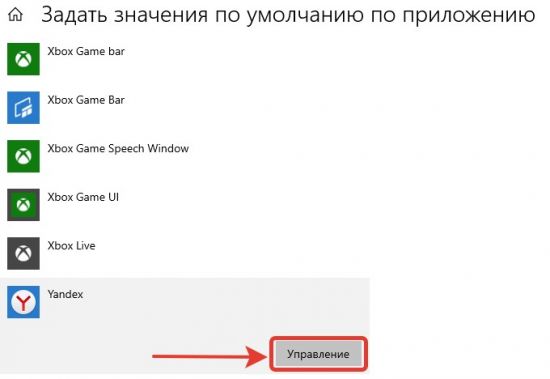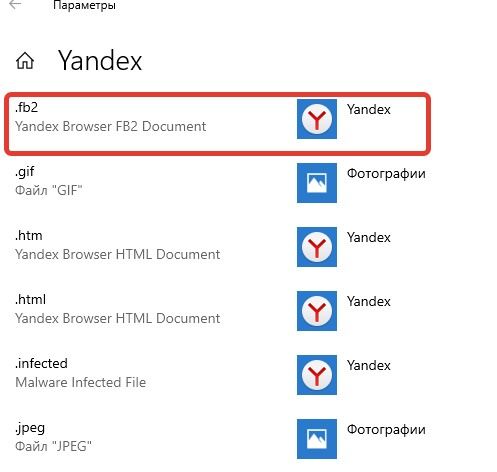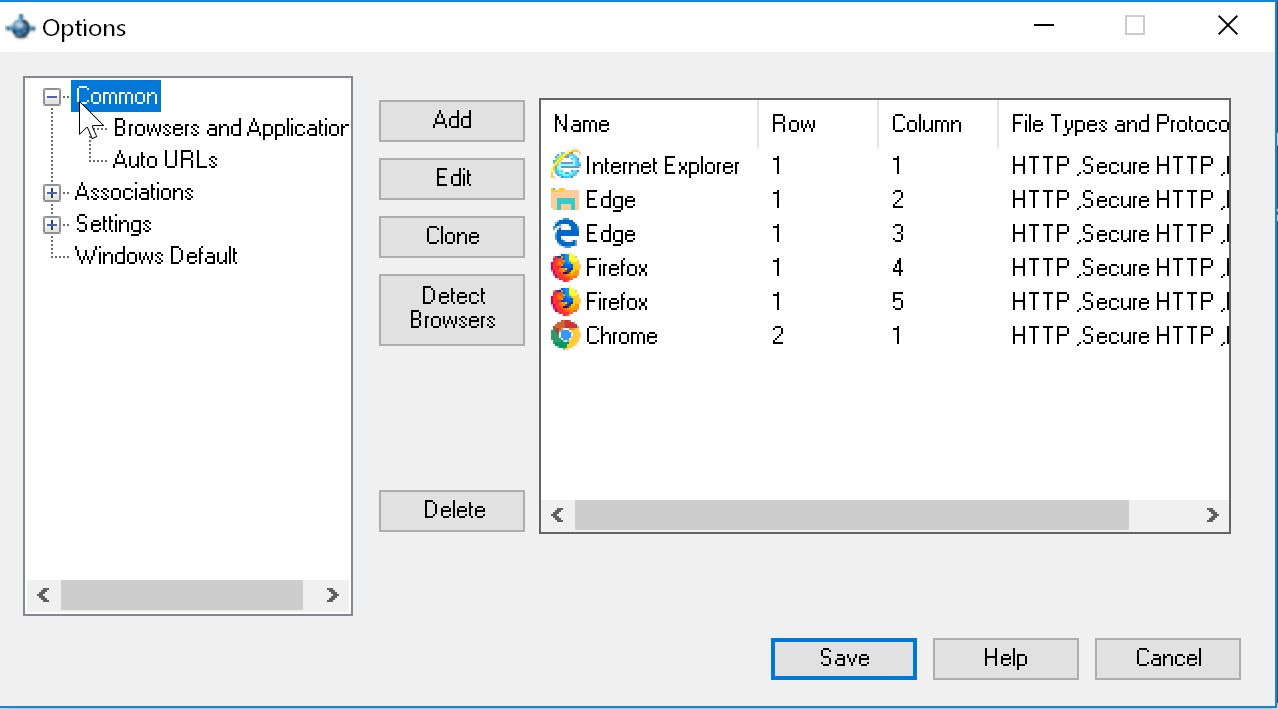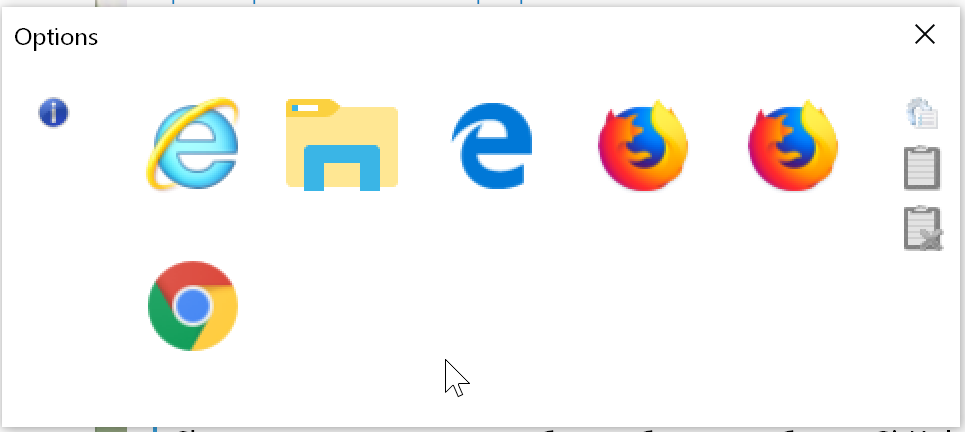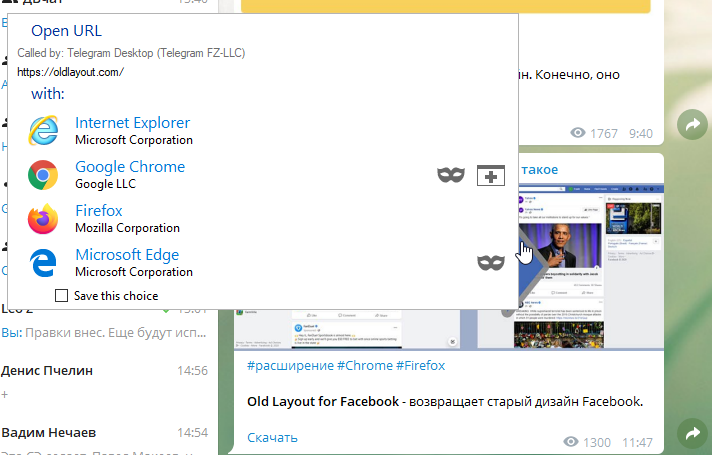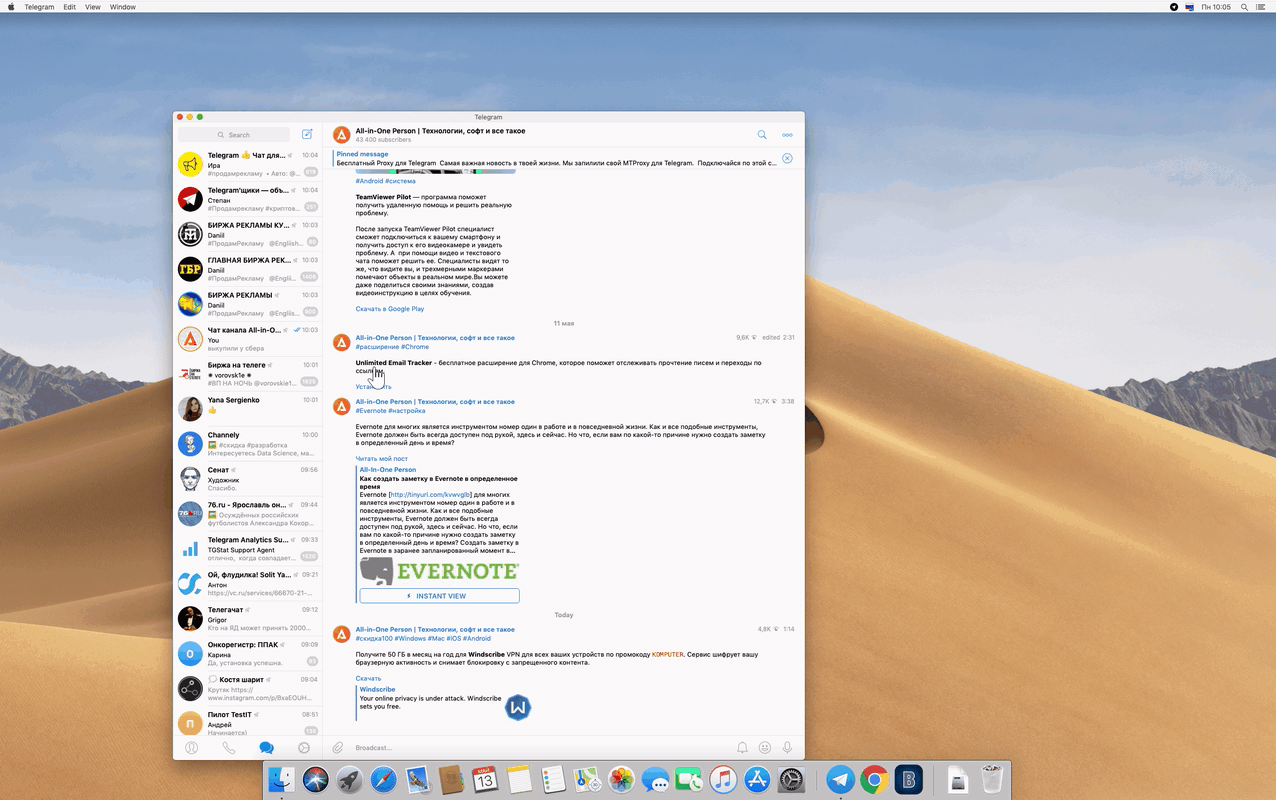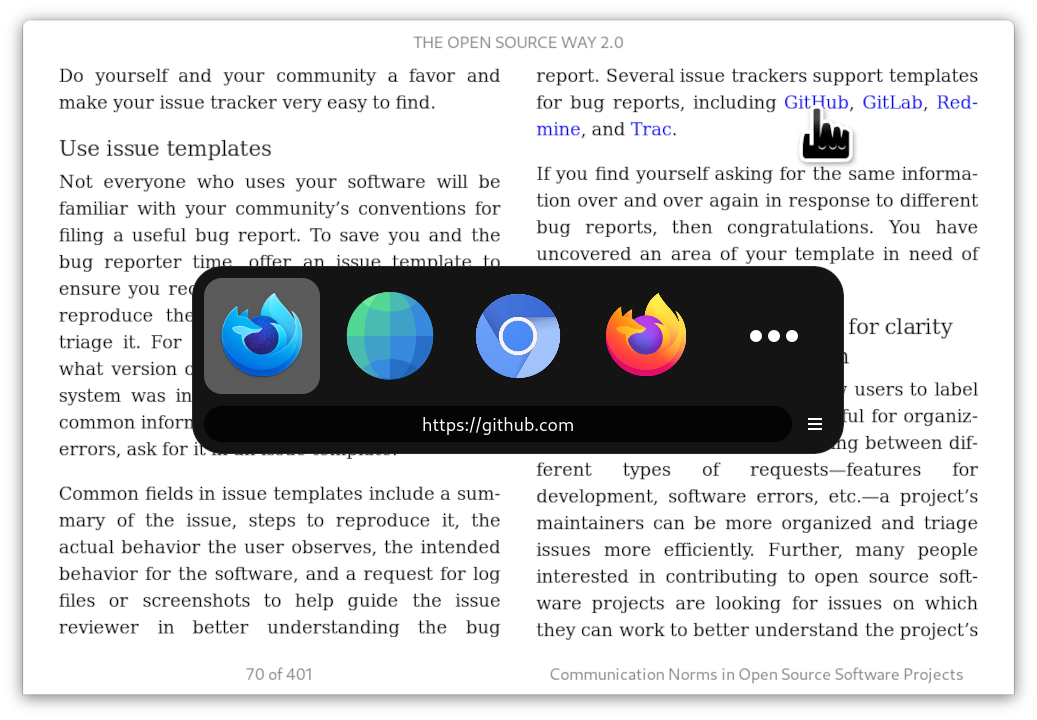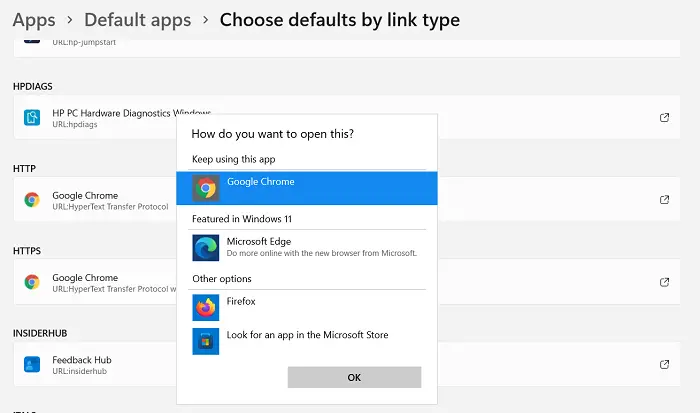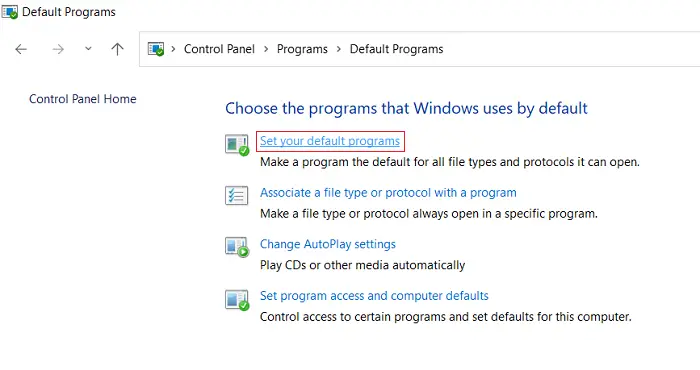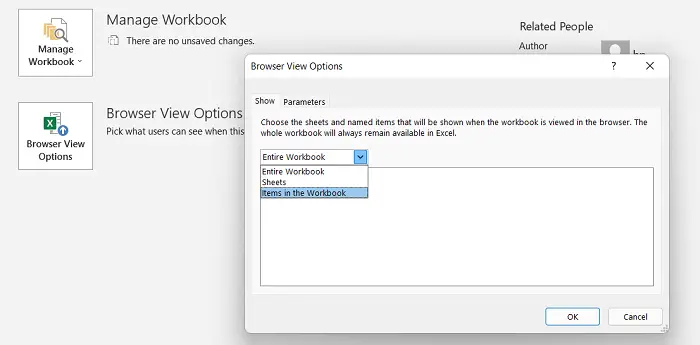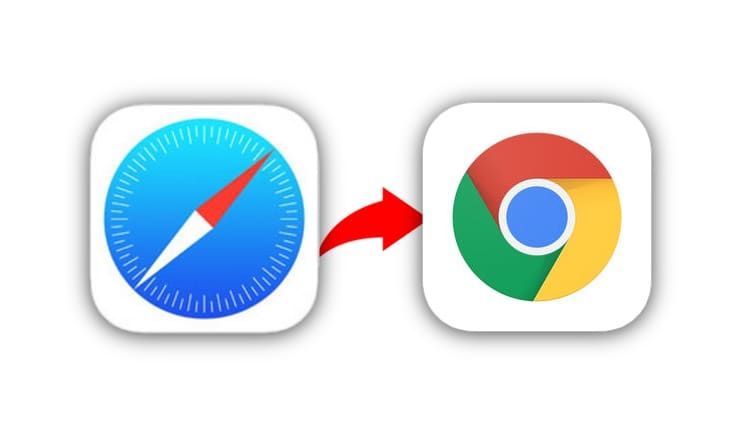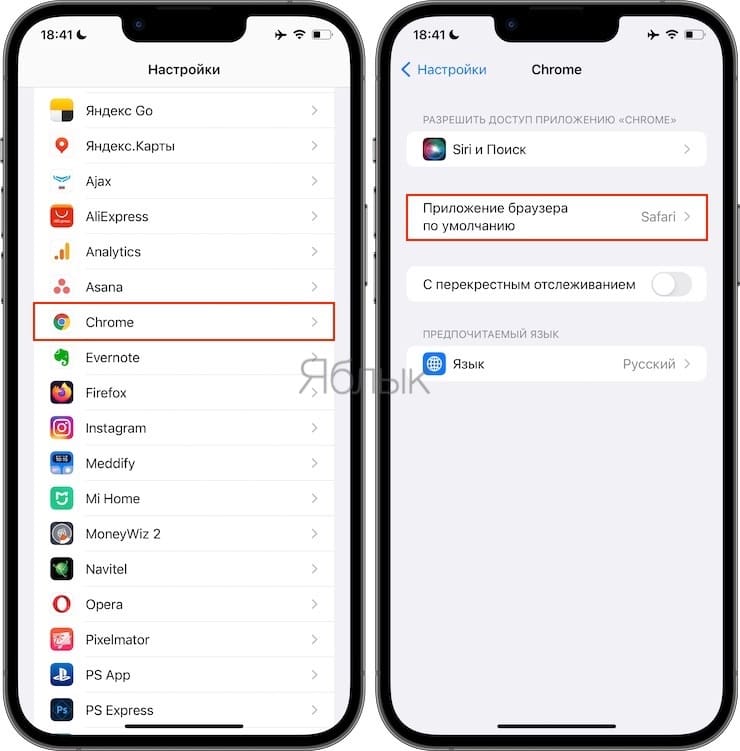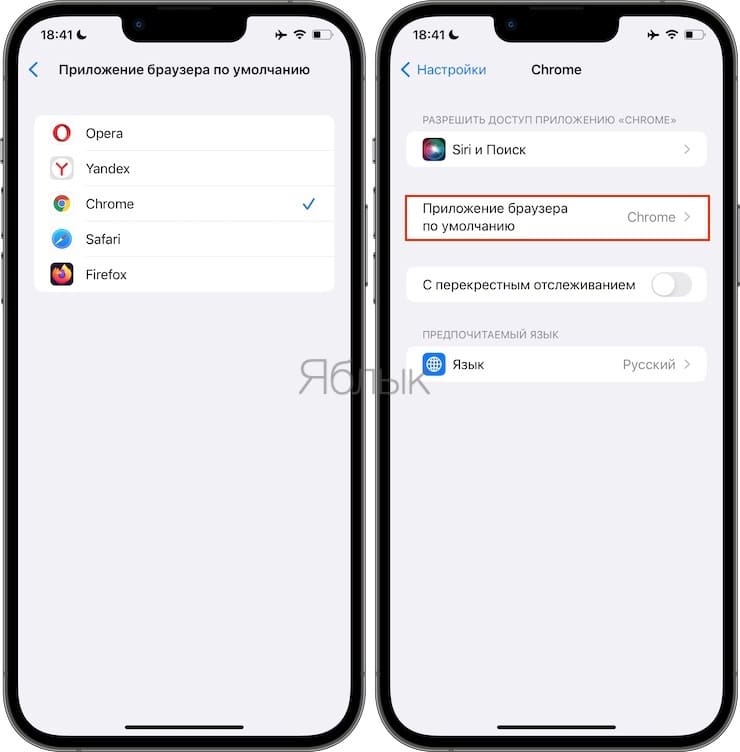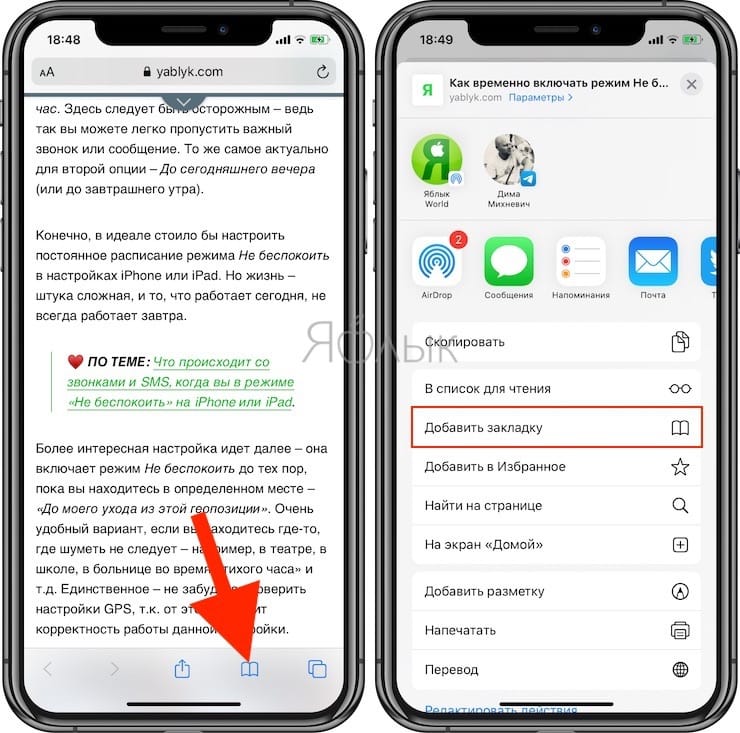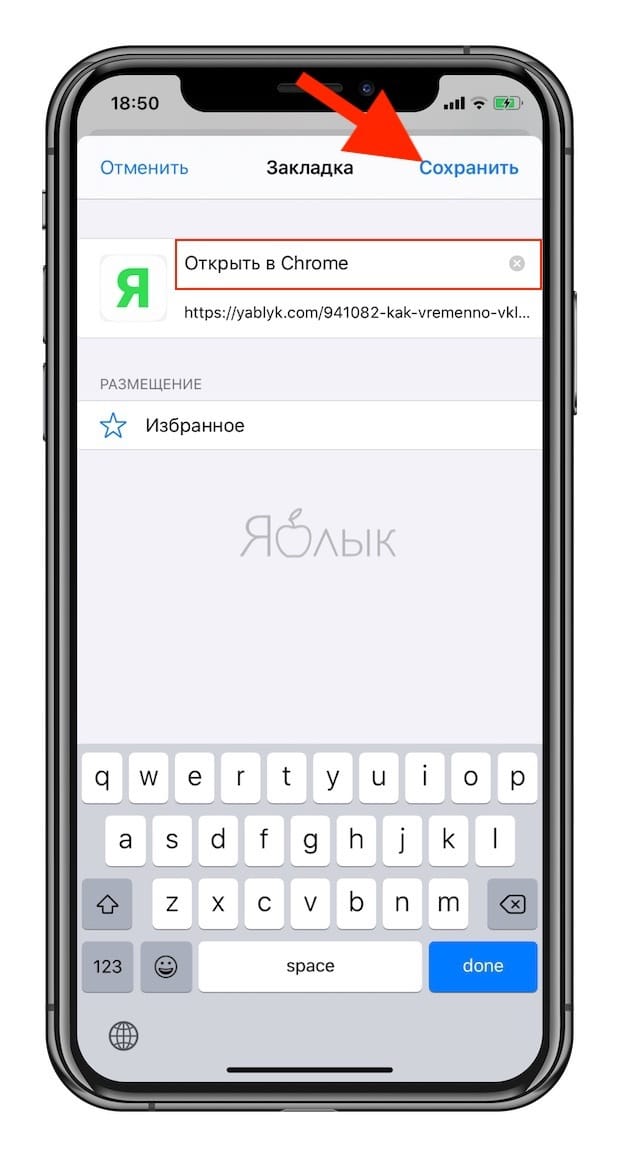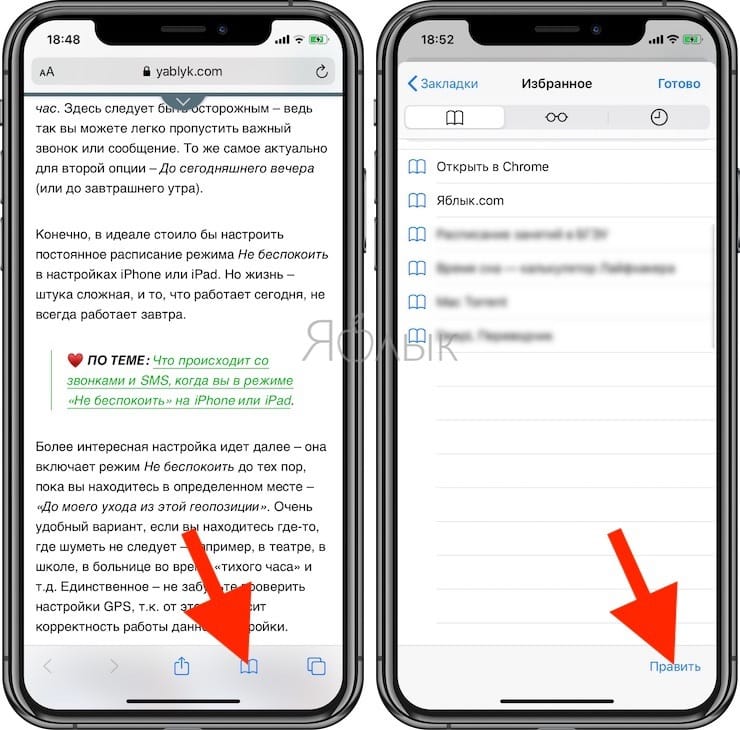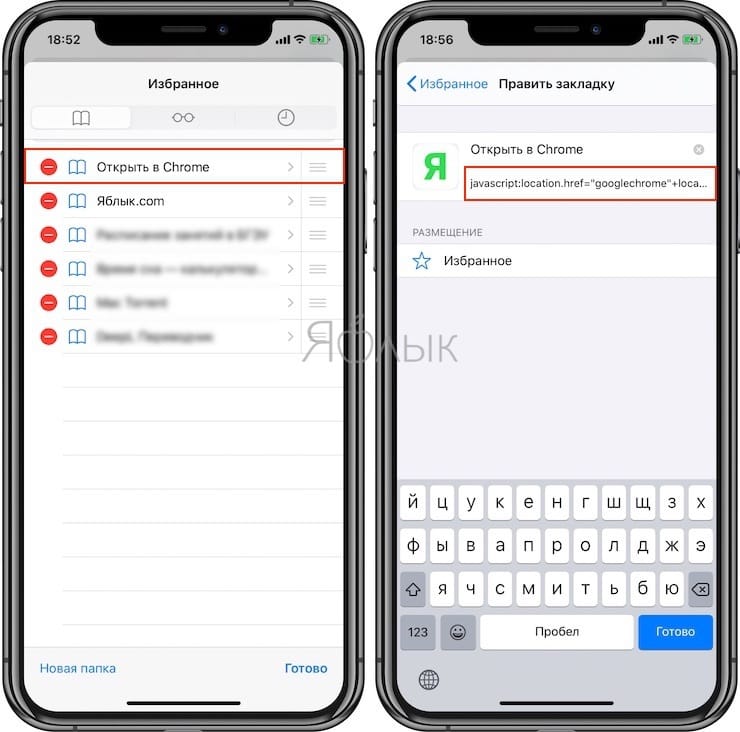Как сделать чтобы ссылки открывались в другом браузере
Как сделать чтобы ссылки открывались в другом браузере
Как сделать чтобы ярлык открывался в определенном браузере Internet Explorer, Chrome, Yandex и т.д.
Некоторые веб ресурсы работаю корректно только в определенном браузере, это может быть Internet Explorer, Chrome, Yandex и т.д. Чаще всего это правительственные порталы и сервисы (например, ЕИС, ГОСУСЛУГИ, Налоги, различные электронные аукционы и т.д.) в которых используются электронные цифровые подписи и различные плагины. Пользователь может использовать скажем 3 таких сервиса, которые нужно запускать в разных браузерах. Для удобства работы в них, на рабочем столе можно создать три ярлыка и настроить запуска каждого из них в нужном браузере. Конечно можно в каждом браузере создать закладку на нужный ресурс, но в этом случае для открытия потребуется больше действий, нужно будет сначала запустить браузере потом открыть закладку. Вариант с ярлыками намного проще, тем более что создать такие ярлыки очень просто. Сегодня покажу как сделать ярлык который бы открывался в определенном браузере.
Открытие ярлыка (ссылки) в определенном браузере
Для того чтобы ярлык (ссылка) открывалась в нужном браузере необходимо выполнить следующие действия, для начала как обычно создаем «Ярлык».
Далее указываем путь к браузеру в котором хотим чтобы данный ярлык открывался, например Internet Explorer.
C:\Program Files\Internet Explorer\iexplore.exe
И в конце указывает адрес сайта.
Дальше как обычно пишем название ярлыка.
Все теперь при запуске данного ярлыка сайт будет открываться в браузере Internet Explorer.
То же самое нужно делать и для других браузеров.
C:\Program Files (x86)\Sputnik\Sputnik\Application\browser.exe
У вас путь к браузеру может отличаться. Если вы не знаете куда установлен браузер то на его ярлыке кликните ПКМ и откройте свойства, после чего нажиме на кнопку «Расположение файла».
Вот таким способом можно сделать так чтобы ярлык открывался в необходимом браузере.
Автоматическое открытие страниц в разных браузерах
Автоматическое открытие страниц в разных браузерах
Часто, разработчики различных интернет сервисов рекомендуют работать со своими ресурсами в определенных браузерах, с которыми наиболее совместима их система. Это сделано для того, чтобы сайт отображался корректно и все функции работали так, как задумано разработчиками. Чаще всего эти рекомендации выдают банки, сервисы государственных служб и другие.
На данный момент существует множество различных браузеров для интернет серфинга (Google Chrome, Internet Explorer, Mozilla Firefox, Opera, Yandex) и каждый выбирает тот, в котором ему наиболее удобно работать. В итоге, если вы привыкли работать в браузере Google Chrome, а ваш банк требует работать с их системой в браузере Internet Explorer, то становится не удобно отдельно заходить в Internet Explorer, вставлять туда нужную ссылку и работать. Для вас, возможно, это и не так уж и сложно, а вот бухгалтеру порой сложно объяснить, зачем это нужно и заставлять её делать лишние операции. Как говорится, чем меньше лишних действий, тем меньше вероятность что-то сделают не так.
По этому, предлагаю реализовать систему, благодаря которой, мы сможем указывать, какой сайт в каком браузере будет открываться!
Представим ситуацию, что пользователь по умолчанию использует браузер Google Chrome, но для работы с банком, требуется выполнять вход на сайт через браузер Internet Explorer. Но, если он будет запускать ярлык на сайт, он все равно будет запускаться в Google Chrome, так как он обрабатывает все запросы, связанные с интернет ресурсами.
Для того, чтобы решить данную проблему создадим ярлык на рабочем столе.
Укажем путь к браузеру, в котором нужно открывать заданную нами страницу и добавим к данному пути адрес интернет ресурса
И сохраним его под именем нужного банка, у меня это Банк Москвы
И теперь, при запуске данного ярлыка, сайт банка будет открываться именно в браузере Internet Explorer.
А чтобы сделать еще проще, можно просто скопировать ярлык запускающий браузер, зайти в его свойства
И добавить к нему адрес сайта
И изменить название ярлыка
Таким образом, вы можете прописать автоматическое открытие страниц в разных браузерах.
Как поменять браузер для открытия ссылок
Сейчас существует множество качественных веб-браузеров. Например, Google Chrome, Mozilla Firefox или Opera. Установив один или несколько новых браузеров, пользователи не редко сталкиваются с вопросом, как изменить браузер по умолчанию. В данной статье мы расскажем о том, как решить эту проблему.
Изменить браузер по умолчанию довольно просто. Все что вам нужно сделать, это открыть тот браузер, который вы хотите использовать как основной. Войти в его настройки и найти функцию «Сделать браузером по умолчанию». После использования данной функции выбранный вами браузер будет использоваться по умолчанию.
Как сделать Google Chrome браузером по умолчанию
Для того чтобы использовать Google Chrome как браузер по умолчанию открываем его основное меню и переходим в раздел «Настройки».
В Настройках внизу страницы вы увидите кнопку «Назначить Google Chrome браузером по умолчанию».
После нажатия на эту кнопку Google Chrome станет браузером по умолчанию.
Как использовать Mozilla Firefox в качестве браузера по умолчанию
Для того чтобы сделать Mozilla Firefox браузером по умолчанию нажимаем на кнопку «Firefox», которая находится в верхнем левом углу программы, и в открывшемся окне выбираем пункт «Настрйоки».
В настройках браузера Mozilla Firefox переходим на вкладку «Общие». Здесь в разделе «Системные настройки» есть кнопка «Сделать Firefox браузером по умолчанию». Нажав на эту кнопку, вы сделаете браузер Mozilla Firefox браузером по умолчанию.
Кроме этого, над кнопкой есть функция «Всегда проверять при запуске, является ли Firefox браузером по умолчанию». Если включить данную функцию, то при смене браузера по умолчанию, браузер Firefox будет сообщать, что он не является браузером по умолчанию и предлагать это исправить.
Как сделать Opera браузером по умолчанию
Для того чтобы использовать веб-браузер Opera в качестве браузера по умолчанию, откройте меню Opera, которое находится в верхнем левом углу программы.
В открывшемся окне перейдите в «Настройки». Также окно с настройками браузера Opera можно открыть с помощью комбинации клавиш Alt+P.
В верхней части окна с настройками вы увидите кнопку «Использовать Opera как браузер по умолчанию». После нажатия на данную кнопку веб-браузер Opera начнет использоваться операционной системой как браузер по умолчанию.
Как сделать Internet Explorer браузером по умолчанию
После установки операционной системы Windows браузером по умолчанию является веб-браузер Internet Explorer. Если вы изменили браузер по умолчанию, но потом решили вернуть Internet Explorer, то это легко сделать.
Откройте Internet Explorer и нажмите на кнопку Alt. После нажатия на кнопку Alt в верхней части окна Internet Explorer появится меню «Файл, Правка, Вид, Избранное, Сервис, Справка». Откройте меню «Сервис», потом откройте пункт меню «Свойства браузера».
В окне «Свойства браузера» на вкладке «Программы» есть кнопка «Использовать по умолчанию».
Нажав на эту кнопку, вы сделаете Internet Explorer браузером по умолчанию. Кроме этого, под кнопкой есть функция «Сообщать мне, если Internet Explorer не является браузером по умолчанию». Если вы включите данную функцию, то браузер Internet Explorer сообщит вам, если он перестанет быть браузером по умолчанию и предложит это исправить.
Как изменить браузер по умолчанию через Панель управления
Также вы можете установить браузер по умолчанию через Панель управления. Для этого откройте Панель управления и перейдите в раздел «Программы – Программы по умолчанию – Задание программ по умолчанию».
Дальше в открывшемся окне выберите браузер, который вы хотите сделать браузером по умолчанию, и нажмите на кнопку «Использовать эту программу по умолчанию». После этого сохраните результат, нажав на кнопку «OK».
Также здесь можно задать какие именно файлы будут открываться с помощью той или иной программы. Чтобы воспользоваться этой возможностью нажмите на кнопку «Выбрать умолчания для этой программы».
Здравствуйте, уважаемые читатели блога KtoNaNovenkogo.ru. Очень часто возникает ситуация, когда при установке, например, Гугл Хрома на компьютер вы не замечаете проставленной галочки в поле «Установить Google Chrome в качестве браузера по умолчанию».
В результате все открываемые вами в каких-либо программах (почтовых, офисных и т.п.) ссылки (или ярлыки с рабочего стола) будут приводить к запуску Хрома (если до этого он был закрыт) и отображению страницы сайта, на которую эта ссылка ведет.
Если вы привыкли использовать другой обозреватель для этой цели (например, Оперу и Яндекс Браузер), то вам нужно будет сделать этот браузер используемым по умолчанию. Иногда сам обозреватель, который перестал быть использованным по умолчанию, предлагает вам исправить это досадное недоразумение. В других случаях можно зайти в настройки браузера и там поставить галочку в нужном месте. Ну, а также можно установить браузер по умолчанию и в настройках Windows. Обо всем об этом и пойдет речь ниже.
Кроме этого зачастую в обозревателе по умолчанию используется не тот поиск, к которому вы привыкли. Во второй части этой публикации мы как раз и рассмотрим варианты, как изменить поиск по умолчанию на Гугл или Яндекс в различных браузерах (Хроме, Опере, Мазиле и других).
Как установить браузер по умолчанию в настройках Windows
Итак, начнем с того, что тот обозреватель, который до недавнего времени использовался вами по умолчанию, при своем очередном запуске может отображать всплывающее окно с предложением исправить это досадное недоразумение. Например, Гугл Хром предлагает изменить сложившееся положение дел таким вот образом:
В этом случае вам лишь останется только нажать на кнопку «Сделать браузером по умолчанию» и проблема будет решена. Но вполне возможна ситуация, что на данный вопрос ранее вы уже отвечали нажатием на кнопку «Больше не спрашивать», поэтому данного предложения вам может и не последовать. Что делать в этом случае? Ну, как я уже говорил выше, есть два варианта: зайти в настройки браузера или зайти в настройки Windows. Давайте я опишу оба из них, а вы уже выберете наиболее вам удобный.
Итак, в Windows можно задать браузер, который будет использоваться по умолчанию. В зависимости от версии Виндовс, которую вы юзаете, процесс будет несколько отличаться. Например, для Висты, которая установлена у меня, а также для Windows 7 данные изменения можно будет внести войдя в «Панель управления» (кнопка «Пуск» — «Панель управления»). В панели вам нужно будет выбрать пункт «Программы по умолчанию».
В открывшемся окне вы выбираете последний пункт «Настройка доступа к программам и задание умолчаний». В открывшемся выпадающем окне кликаете по варианту «Другая» и переставляете галочку напротив того браузера, который вы хотите сделать используемым по умолчанию на вашем компьютере.
В самом низу окна жмете на кнопочку «ОК». Чуть ниже вы сможете выбрать используемую по умолчанию на вашем компьютере почтовую программу (в ней будут открываться ссылки mailto, используемые для перехода к написанию электронного письма). А еще ниже вы устанавливаете умолчательный медиа-проигрыватель и мессенджер. Это тоже может быть важным, ибо у всех свои привычки и предпочтения.
Если вы еще используете Windows Xp, то вам по-прежнему нужно будет зайти в «Панель управления», но уже выбирать в ней нужно пункт «Установка и удаление программ». В открывшемся окне в левой колонке жмете на нижний пункт «Выбор программ по умолчанию», а дальше ваши действия будут аналогичны описанным выше для Висты и семерки:
Этот способ является универсальным и позволяет не залезать в настройки браузера, который вы хотите сделать используемым по умолчанию. Но все то же самое можно сделать и средствами обозревателей, о чем и пойдет речь ниже.
Кстати, если вам нужно, чтобы, например, файлы Html или какие-либо другие открывались бы в другом браузере или даже в другой программе (мне, к примеру, удобно их открывать в редакторе Нотепад++), то просто кликните по любому такому файлу правой кнопкой мыши (в проводнике) и выберите самый нижний пункт из выпадающего меню под названием «Свойства». В открывшемся окне нажмите на кнопку «Изменить», показанную на скриншоте:
Вам будет предложен рекомендованный список программ для открывания этого типа файлов (включая браузеры), одну из которых вам нужно выбрать.
Если нужной программы в этом списке не найдется, то воспользуйтесь кнопкой «Обзор» и с помощью проводника найдите исполнительный файл нужной вам программы (возможно, что это будет и браузер). Все просто.
Сделать браузером по умолчанию Яндекс, Хром, Мазилу и др.
Начнем с бесплатного интернет-обозревателя Гугл Хром. Чтобы сделать его используемым по умолчанию достаточно будет кликнуть по кнопке с тремя горизонтальными линиями в правом верхнем углу и выбрать из выпадающего меню пункт «Настройки»:
В самом низу открывшегося окна вы найдете область «Браузер по умолчанию», где и нужно будет нажать на кнопку «Назначить Google Chrome браузером по умолчанию». Собственно, все.
В случае Яндекс Браузера вам придется проделать практически те же самые действия, ибо оба этих обозревателя базируются на одном и том же движке WebKit (Хромиум). Вам нужно будет опять же выбрать из меню кнопки с тремя горизонтальными полосками пункт «Настройки» и найти на открывшейся странице область «Браузер по умолчанию», где и нажать на соответствующую кнопочку:
В случае новой Оперы (версии старше 12) все опять же похоже, ибо движок у нее такой же, как и у Хрома или Яндекс браузера. Кнопочка в правом верхнем углу выглядит чуть по другому, но там есть пункт «Настройки», а на открывшейся странице имеется кнопка «Использовать Оперу как браузер по умолчанию»:
Если вы до сих пор пользуетесь старой Оперой 12.17 (как и я, собственно), то вам нужно будет выбрать из меню кнопки «Опера» (в левом верхнем углу) пункты «Настройки» — «Общие настройки». В открывшемся окне нужно будет перейти на последнюю вкладку «Расширенные» и выбрать из левого меню пункт «Программы»:
Теперь просто установите галочку в поле «Проверять, что Опера — браузер по умолчанию» и нажать на ОК. После этого закройте и откройте Opera. При запуске браузера вы будете наблюдать окно, где вам предложат сделать Оперу приложением по умолчанию для просмотра веб-страниц:
Вам останется только нажать на кнопку «Да».
В случае использования Мазилы Firefox все очень похоже на действия описанные для старой Оперы. Сначала вы кликаете по кнопке с тремя горизонтальными полосками в правом верхнем углу и выбираете пункт «Настройки» из выпадающего меню:
В открывшемся окне прямо на первой вкладке установите галочку в поле «Всегда проверять при запуске, является ли Firefox браузером по умолчанию» и нажмите на ОК внизу окна. После это закройте и откройте обозреватель заново. На втором этапе вы сможете наблюдать окно, где уже можно будет воспользоваться кнопкой «Сделать Мазилу умолчательным браузером»:
В Интернет Эксплорере нужно будет кликнуть по шестеренке в правом верхнем углу и выбрать из выпадающего списка пункт «Свойства обозревателя»:
В открывшемся окне перейдите на вкладку «Программы» и нажмите на имеющуюся там кнопку «Использовать по умолчанию»:
Вот и все. Практически все оставшиеся браузеры настраивают аналогично описанным выше.
Сделать Яндекс (Гугл) поиском по умолчанию в Firefox и др.
Сейчас практически во всех современных браузерах не нужно специально открывать главную страницу Яндекс или Гугла, для того чтобы начать поиск в интернете. Достаточно будет ввести свой запрос прямо в адресной строке (расположенной в самом верху) и нажать на расположенную рядом кнопку или просто на Энтер на клавиатуре.
В некоторых браузерах прямо при вводе запроса можно выбрать поисковую систему, которой будет переадресован ваш запрос. Но это далеко не всегда так, ибо разработчики браузеров получают деньги от поисковых систем на установку их поиска (Firefox, например, получил когда-то миллиард от Гугла за установку этого поиска по умолчанию на один год — не слабо так, да).
Что же вам делать, если вы, например, обожаете Фаерфокс, но при этом хотите искать с помощью Яндекса или, наоборот, хотите исключительно гуглить и никак иначе? Просто прочитайте эту заметку до конца.
Итак, как же изменить автоматический поиск по умолчанию в Mozilla Firefox? Для начала надо зайти в настройки Фаерфокса, кликнув по кнопке с тремя горизонтальными полосками в правом верхнем углу и выбрав пункт «Настройки» из выпадающего меню (см. скриншот в предыдущем разделе этого поста).
В открывшемся окне настроек перейдите на вкладку «Поиск» и выберите из выпадающего списка поисковую систему, которую Firefox будет использовать по умолчанию в поисковом окне, в адресной строке и даже на начальной странице.
Если нужной вам поисковой системы в этом списке не найдется, то вы сможете ее добавить с помощью расположенной внизу ссылки «Добавить другие поисковые системы». Вот и все. Если вдруг таким образом сделать Яндекс и Гугл поиском по умолчанию у вас не получается, то смотрите советы по устранению этого безобразия от великого и ужасного зеркала рунета.
Достаточно только будет кликнуть по названию браузера вызвавшего у вас проблемы и вы получите полный сборник инструкций по устранению проблем с выбором поиска по умолчанию в Firefox, Яндекс Браузере, Хроме и Интернет Эксплорере.
Есть еще одни нюанс. Если у вас версия Мазилы от Яндекса, то со сменой поиска ничего не выйдет. Тут вам нужно будет сносить яндексовскую версию, после чего зайти на официальный сайт Мазилы и скачать оттуда, а затем установить оригинальную версию броузера Мазила Фаерфокс. Уже после этого можно будет настроить описанным выше способом поиск по умолчанию в этом обозревателе.
В Гугл Хроме поиск используемый по умолчанию тоже довольно легко поменять в настройках. Для этого достаточно будет кликнуть по кнопке с тремя горизонтальными линиями в правом верхнем углу и выбрать из выпадающего меню пункт «Настройки» (см. скриншот в начале предыдущего раздела). На открывшейся странице в области «Поиск» вы сможете воспользоваться выпадающим списком для выбора поисковой системы используемой по умолчанию.
Если захотите добавить новый поисковик, то жмите на кнопку «Настроить поисковые системы» и внизу открывшегося окна вам такая возможность предоставится.
В Яндекс браузере и новой Опере выбор поисковой системы осуществляется точно так же, ибо все эти три браузера работают на одном и том же движке, поэтому и настройки у них очень похожи.
В старой Опере 12.17 нужно будет выбрать из меню кнопки Опера (расположенной в левом верхнем углу) пункты «Настройки» — «Общие настройки», после чего в открывшемся окне перейти на вкладку «Поиск».
В открывшемся окне нужно будет кликнуть мышью по нужной поисковой системе и нажать справа на кнопку «Правка». Откроется еще одно окно, где следует нажать на кнопку «Подробнее» и поставить галочку в поле «Использовать как службу поиска по умолчанию». Все, жмете на ОК и проверяете.
В Интернет Эксплорере все совсем просто. В правой части адресной строки нажмите на стрелочку рядом с иконкой лупы:
Внизу можно будет выбрать поисковую систему, которую вы хотите использовать для поиска по введенному вами запросу. Если нужного поиска там не нашлось, то добавьте его с помощью одноименной кнопки расположенной чуть правее.
Владельцы компьютеров и ноутбуков часто сталкиваются с возникающим уведомлением, которое спрашивает, через какой браузер открыть ту или иную ссылку. Разумеется, по истечении какого-то времени, такое уведомление начнет раздражать пользователя. Выходов из сложившейся ситуации два – оставить на устройстве только один веб-обозреватель или же выбрать браузер по умолчанию. Второе решение позволит открывать сайты через одну программу и надоедливое уведомление больше не будет беспокоить своим появлением на экране. Существует несколько способов, как сделать браузер по умолчанию, о которых и пойдет речь в этой статье.
Способы настройки
На данный момент выбрать веб-обозреватель, который будет автоматически открывать веб-страницы и файлы можно через:
Через настройки операционной системы
Windows 10
Порядок действий в ОС Windows 10 будет такой:
1. Нажать на кнопку «Пуск».
2. Ввести поисковый запрос «Параметры».
3. Выбираем появившееся в результатах поиска приложение.
4. Выберите в раздел «Приложения».
5. В открывшемся окне следует пролистывать информацию до пункта «Веб-браузер».
6. Нажав на имеющийся вариант его можно будет сменить на одну из предложенных в списке.
Windows 7 и 8
Принцип действий для выбора веб-обозревателя аналогичен с тем, что применяется в Windows 10, но путь к нужному разделу в настройках операционной системы выглядит иначе.
1. Открыть «Панель управления» через меню «Пуск».
2. В открывшемся окне выбрать раздел «Параметры».
3. Перейти в раздел «Программы по умолчанию».
4. Откроется новая вкладка, где следует вновь нажать на нужный нам раздел.
5. Появится маленькое окно с возможностью установить по умолчанию.
6. Кликнув по нужному веб-обозревателю, следует нажать справа на кнопку «Использовать эту программу».
Готово. Выполнив эти простые действия в параметрах операционной системы Windows можно выбирать стандартным любой из установленных на компьютер веб-обозревателей.
При желании можно в любой момент изменить браузер. Для этого необходимо выполнить описанные выше действия и выбрать другую программу из списка предложенных.
Через настройки браузера
Существует большое количество веб-обозревателей, поэтому стоит разобрать по отдельности для каждого из них как поменять браузер по умолчанию.
Google Chrome
Готово. Теперь Google Chrome будет запускать все веб-файлы на вашем компьютере или ноутбуке.
Yandex Browser
Готово. Выбранный по умолчанию Yandex Browser теперь будет запускать все веб-файлы на компьютере.
Opera
Mozilla Firefox
Internet Explorer
2. Кликнуть по значку параметров, который имеет вид шестеренки и находится справа вверху.
3. Выбрать раздел «Свойства».
4. В открывшемся окне выбрать вкладку «Programs».
5. Нажать на кнопку «Использовать по умолчанию».
1. Открыть меню в Microsoft Edge.
2. Выбрать пункт «Параметры».
3. В появившемся окошке кликнуть по «Изменить выбор по умолчанию».
Подтверждение изменения
Современные веб-обозреватели стараются любым способом сделать так, чтобы пользователи работали только через них. Поэтому при запуске любого веб-обозревателя, который не является основным на компьютере или ноутбуке, периодически будет выскакивать окно с предложением исправить это.
Таким образом, если пользователь хочет установить новый браузер по умолчанию, достаточно запустить его. Через какое-то время, а может быть и сразу, программа предложит такую возможность.
Как убрать браузер по умолчанию
В тех случаях, когда работа веб-обозревателя не устраивает и хочется его убрать, чтобы веб-файлы открывались через другую программу, можно провести сброс до рекомендованных операционной системой параметров.
Для этого в Windows 10 необходимо открыть «параметры через поиск в меню «Пуск». Выбрать раздел «Приложения» и нажать кнопку «Сбросить».
После этого операционная система поставит стандартный сервис для открытия HTML-файлов.
В Windows 7 или 8 такой же алгоритм действий, но вместо раздела «Приложения», необходимо открыть «Панель управления», а затем подраздел «Программы».
Проблемы с установкой
В некоторых случаях система не может определить основной веб-обозреватель. Это значит, что имеется ошибка установки, решить которую можно несколькими способами:
Первый способ не требует объяснений. достаточно нажать Reset на системном блоке или выполнить перезагрузку через меню «Пуск».
Для переустановки софта необходимо скачать инсталлятор с официального сайта разработчиков. Перед этим необходимо удалить софт с ошибкой с компьютера.
Что касается изменения способа открытия файлов, то порядок действий будет следующий:
1. Найти и открыть «Параметры» через поиск Windows.
2. Перейти в раздел «Приложения».
3. В открывшемся окне кликнуть по надписи: «Задать значения по умолчанию по приложению».
4. Выбрать нужный продукт и нажать «Управление».
5. В открывшемся окне можно настроить открытие файлов разного типа через нужный нам веб-обозреватель.
Итак, при посещении различных сайтов и страниц, пользователь предпочитает пользоваться одним браузером. Поэтому для удобства и быстроты процесса рекомендуется выбирать одну из установленных на компьютер программ по умолчанию. Это позволит избежать надоедливых уведомлений на экране. Сделать это можно как через параметры операционной системы, так и в самом веб-обозревателе.
Пять способов как выбирать браузер при каждом нажатии на ссылку
Нажимаешь на ссылку и выбираешь браузер. Каждый раз, как настоящий европеец.
Однажды у меня в чате подписчик спросил, как при нажатии на ссылку каждый раз выбирать браузер. Звучит как бред, но оказалось, что для этого есть программа и она даже активно развивается. Значит это уже нужно больше, чем двум людям.
Действительно, такая «фишка» может быть полезна. Например, на работе внутренние ресурсы оптимизированы под Firefox, а ты любишь Chrome. И при клике на внутреннюю ссылку ты выбираешь Firefox, а не копипастишь её как неандерталец.
Windows
У пользователей для Windows есть два варианта.
Browser Choose позволяет выбирать браузер при каждом клике по ссылке. У программы есть даже настройки, которые помогут автоматизировать открытие определённых ссылок в нужном браузере.
Сами браузеры можно клонировать и запускать с различными параметрами. Поэтому можно жёстко задать открытие ссылок в нужном браузере и с нужными параметрами. Если правило не найдено, то будет запущено окно с выбором нужного браузера.
BrokenURL работает по схожему принципу, но в настройках можно указать собственные параметры ссылок и даже открытие ссылок сразу в режиме инкогнито.
macOS
Browserosaurus — при наведении на ссылку предлагает выбрать в каком браузере её открыть. Во всплывающем меню отображаются все установленные в системе браузеры, а вам остаётся только выбрать подходящий.
Switchbar
Switchbar поможет настроить открытие определенных ссылок в нужном вам браузере или почтовом клиенте.
Есть возможность создания правил, перенаправления ссылок из одного браузера в другой и поддержка браузерных профилей.
Linux
С помощью приложения Junction вы сможете выбирать, в каком из браузеров или приложении открывать ссылки. Можно открыть одну ссылку сразу в нескольких приложениях.
Кроме этого, есть предпросмотр ссылок, их редактирование, оповещение о небезопасных адресах. Поддерживается работы с клавиатуры.
Как правильно открывать ссылки в другом браузере
Привет, дорогие друзья! Продолжаем нашу рубрику “Компьютер и интернет для новичков”, и сегодня разбираем как открыть ссылку в другом браузере. Что вообще означает эта фраза, и почему вы можете довольно часто её слышать или встречать в переписке?
Необходимость открывать ссылки в другом браузере возникает тогда, когда текущий браузер не может корректно отобразить содержание сайта. К примеру, вы посещаете вебинар и не слышите спикера. Или ссылка в используемом браузере не открывается вовсе.
Короче говоря, открывать ссылку в другом браузере нужно в том случае, если вы видите проблему отображения сайта. Хотя использовать несколько браузеров на компьютере можно и нужно не только из за возникающих проблем.
Многие стесняются спросить прямо, как открывать ссылки, и как использовать несколько браузеров. Не нужно стесняться, все когда-то начинали работать с компьютером и сталкивались с подобными вопросами.
Поверьте, нормальный человек не будет насмехаться, а поможет разобраться. Ну а на ненормальных, типа троллей в интернете, не стоит обращать внимания.
Чтобы открыть сайт в другом браузере, необходимо выполнить три шага:
Как скачать Яндекс браузер – Опера – Mozilla Firefox
Есть несколько популярных браузеров для Windows. Самый на мой взгляд удобный – это Google Chrome (Гугл Хром). Есть Яндекс браузер, Опера, Mozilla Firefox. Этих четырёх вариантов будет вполне достаточно.
Чтобы скачать и установить выбранный браузер, просто наберите в поиске его название и добавьте – “скачать”. В поисковой выдаче выберите официальный сайт скачиваемого браузера. Это несложно сделать ориентируясь на адрес ссылки в поисковой выдаче.
Обычно официальный сайт браузеров в первой выдаче поиска. Скачать и установить браузер не составит труда, на каждом шаге есть подсказки, не бойтесь, всё просто!
Как открыть ссылку в другом браузере
Теперь нужно правильно скопировать ссылку и открыть её в установленном браузере. Переходим в окно, где нужно копировать ссылку на сайт, и в верхней адресной строке выделяем и копируем ссылку.
Чтобы быстро выделить ссылку, делаем по ней три быстрых щелчка мышью.
Затем переходим в другой браузер и вставляем ссылку в верхнюю строку, после чего нажимаем клавишу ввода. Заметьте, вставляем именно в верхнюю строку браузера, а не в окно поиска, это важно!
Всё! Вы открыли ссылку в другом браузере самостоятельно! Порадуйтесь, что получили полезный навык, а я порадуюсь вместе с вами 🙂 Успехов!
Вопрос: Как сделать чтобы все ссылки открывались через гугл хром?
Как сделать чтобы ссылки открывались через хром?
Назначение браузера по умолчанию в настройках телефона
Как сделать основной браузер Гугл Хром?
Как изменить браузер для открытия ссылок?
Для этого откройте Панель управления и перейдите в раздел «Программы – Программы по умолчанию – Задание программ по умолчанию». Дальше в открывшемся окне выберите браузер, который вы хотите сделать браузером по умолчанию, и нажмите на кнопку «Использовать эту программу по умолчанию».
Как включить синхронизацию на хром?
Как включить синхронизацию
Как в телефоне сделать браузер по умолчанию?
Как сделать Chrome браузером по умолчанию
Как изменить браузер по умолчанию в телефоне?
Как установить или изменить браузер по умолчанию на чистом Android
Как поставить хром по умолчанию на Xiaomi?
Как установить Chrome в качестве браузера по умолчанию на смартфонах Xiaomi
Как сделать Google поисковой системой по умолчанию?
Чтобы сделать Google поиском по умолчанию, выполните следующие действия:
Как убрать Яндекс Поиск в Гугл Хром?
Выбрать в верхнем меню «Сервис» > «Надстройки» или кликнув по шестерёнке в правом верхнем углу — «Надстройки». Там же переключиться на «службы поиска» и удалить яндекс оттуда.
Как изменить браузер при открытии ссылок в скайпе?
Где находится браузер в телефоне самсунг?
Как установить браузер по умолчанию на Андроиде
Находят значок меню в правом верхнем уголке, он выглядит как три вертикальные точки. Если такого значка на экране нет, то жмут на кнопку меню, расположенную на самом смартфоне; Далее появляется список, в котором нужно выбрать пункт Браузер по умолчанию.
Как сменить браузер на другой?
Как настроить синхронизацию на Андроиде?
Чтобы включить синхронизацию, вам потребуется аккаунт Google.
Что такое синхронизация в компьютере?
Синхронизация — это привязка двух и более устройств к одному хранилищу данных. Это значит, что, работая на компьютере над текстом, всегда можно получить к нему доступ с мобильника или планшета.
Что будет если отключить синхронизацию на телефоне?
Отключение синхронизации с аккаунтом Google
После того, как вы все сделаете, телефон перестанет переносить информацию на другие устройства в автоматическом режиме. Внимание! Из-за особенности оболочек, путь к меню «Аккаунты» может незначительно отличаться, в зависимости от производителя и модели телефона.
Как изменить браузер по умолчанию при открытии гиперссылки в Excel
Это нередкий сценарий, когда при работе с приложением Microsoft Word или Excel вам необходимо перейти по ссылке, встроенной в документ. Если у вас нет каких-либо настроек, каждый раз, когда вы нажимаете на гиперссылку, вам будет предложено, в каком браузере вы хотите ее открыть. Эти подсказки могут раздражать, если вы регулярно используете гиперссылки, в которых В этом случае лучше настроить приложения так, чтобы они открывались в браузере по умолчанию. Сегодня мы обсудим, как вы можете открывать гиперссылки в браузере по умолчанию из одного из приложений, которые очень часто используют гиперссылки, Excel.
Как изменить браузер по умолчанию при открытии гиперссылки в Excel
Это изменение можно внести с помощью двух подходов к изменению браузера по умолчанию — страниц настроек Microsoft Windows и панели управления вашей системы. За ними обоими очень легко следить.
1]Измените браузер по умолчанию для гиперссылок, используя настройки Windows.
Способ внесения этой модификации в Windows 11 немного отличается, хотя вы также можете сделать это с помощью настроек. Просто откройте «Настройки» > «Приложения» > «Приложения по умолчанию». Здесь нажмите «Выбрать по умолчанию по типу ссылки», после чего откроется отдельная страница настроек. Теперь прокрутите вниз, чтобы найти HTTP и HTTPS, и выберите браузер, в котором вы хотите открывать гиперссылки Excel.
Вот так выглядит страница настроек.
2]Измените браузер гиперссылок по умолчанию с помощью панели управления.
Альтернативный подход к изменению браузера по умолчанию для ваших гиперссылок Excel — использование панели управления.
Сделайте это, и каждая ссылка, которую вы открываете в книге Excel, будет открываться в вашем браузере по умолчанию.
Каковы параметры просмотра браузера в Excel?
Параметры просмотра в браузере могут оказаться очень удобными, если вы тот, кто должен выполнять свою работу в Excel, а затем представлять ее людям через Интернет, предпочтительно в браузере. Используя параметры просмотра браузера, вы можете настроить, как ваша работа с Excel будет выглядеть в окне браузера.
Существует три способа отображения содержимого книги Excel в окне браузера:
Для использования этой функции не требуется устанавливать надстройку. Просто щелкните вкладку «Файл» > «Информация» > прокрутите вниз и выберите параметры просмотра в браузере.
Как просматривать веб-страницы в Excel?
Microsoft Excel дает вам возможность просматривать веб-страницы в рабочей книге и удалять данные из них для вашей работы. Это также не требует каких-либо надстроек, если только вам не нужно исследовать веб-сайты определенного типа. Вот как вы можете импортировать и подключаться к веб-сайту через Excel.
Вот как вы можете использовать Excel в своих интересах и работать с ним как профессионал. Использование веб-источников делает вашу работу более информативной. Мы надеемся, что это поможет!
Что делать если не установлен браузер для открытия ссылки?
Как изменить браузер при открытии ссылок?
Первый способ — назначение обозревателя по умолчанию в системных настройках:
Какой нужен браузер для открытия ссылки?
Стандартно, сайты и различные ссылки на Android телефоне открываются определенным браузером — Google Chrome, Samsung Internet, Яндекс Браузер или каким-либо другим, который является браузером по умолчанию.
Как сделать чтобы все ссылки открывались через гугл хром?
Как сделать Chrome браузером по умолчанию
Как изменить браузер по умолчанию в телефоне?
Как изменить браузер при открытии ссылок Xiaomi?
Выбираем пункт «Приложения по умолчанию». Среди всех вариантов приложений выбираем Браузер, заходим внутри данного раздела и ищем необходимый нам браузер. Кликаем на него и вуаля – теперь ссылки будут открываться в нужном вам браузере.
Как отключить автоматическое открытие ссылок?
Деактивировать автоматическое открытие в Google Chrome
Как найти браузер в телефоне самсунг?
В настройках нажмите на вкладку Приложения. На странице приложений, вверху справа нажмите на кнопку Свойства (три точки). В открывшемся окне нажмите на вкладку Приложения по умолчанию. Далее, здесь вам нужно нажать на вкладку Веб-браузер.
Что такое браузер в телефоне?
Мобильный браузер (mobile browser, также microbrowser или minibrowser) — веб-браузер, предназначенный для использования на мобильных устройствах таких как мобильный телефон или КПК. Мобильные браузеры оптимизированы так, чтобы показывать страницу наиболее эффективно для маленьких экранов портативных устройств.
Как настроить открытие ссылок в хроме?
Выберите Настройки → Показать расширенные настройки. В разделе «Конфиденциальность» нажмите Настройки содержания. В диалоговом окне найдите раздел «Обработчики». Чтобы разрешить запросы, выберите «Разрешить сайтам запрашивать установки обработчиков протоколов по умолчанию».
Как сделать так чтобы ссылка открывалась в приложении?
В меню «Дополнительно» нажмите «Открывать по умолчанию». Выберите меню «Открывать поддерживаемые ссылки» и нажмите «Открывать в этом приложении«. Если вариант «Открывать в этом приложении» уже выбран, выберите другой пункт, например «Всегда спрашивать». Снова нажмите «Открывать в этом приложении«.
Как скачать Google Chrome на Windows 10?
Если у вас не получается скачать Chrome на компьютер с Windows, попробуйте способ, описанный ниже.
Как сделать браузер по умолчанию в Windows 7?
Как изменить браузер по умолчанию в windows 7
Как настроить браузер по умолчанию в айфоне?
Перейдите в меню «Настройки» и прокрутите вниз до приложения браузера или почты. Коснитесь приложения, а затем — пункта «Приложение браузера по умолчанию» или «Приложение почты по умолчанию». Выберите приложение браузера или почты, чтобы установить его в качестве используемого по умолчанию.
Специальный браузер для конкретных ссылок
Кто-нибудь знает, как открыть конкретный браузер для конкретных ссылок?
У меня есть две ссылки, которые я хочу открыть в IE и другие в Chrome. Это вообще возможно?
4 ответа 4
Решением будет отдельная программа «обработчик браузера». Он будет установлен в Windows как браузер по умолчанию, но вообще не будет открывать какую-либо ссылку, а вместо этого предоставит вам список браузеров и переадресовывает URL на выбранный вами. В основном так же, как на Android, если вы не отметили опцию «Всегда использовать…» для определенного типа файла.
Ответ / Объяснение / Технический:
Для того, что вы хотите, Windows нужно знать, как открыть файл, прочитать и проанализировать его, проанализировать URL-адрес и принять решение на основе этого. Это просто невозможно.
Теоретически может существовать способ практической реализации обработчиков имен файлов / содержимого. Обработчики предварительного просмотра позволяют Windows считывать файл и предоставлять информацию о нем (например, длину видео и миниатюры, битрейт аудио, # слов в файле DOC и т.д.), Поэтому структура существует, но в настоящее время просто нет способа выполнить контент-специфические действия.
Возможное решение:
Лучшее решение 1:
Если ваша проблема заключается в том, что некоторые сайты требуют IE (например, Windows Update), то гораздо проще будет установить расширение, например IE Tab. Лучшие из них даже позволяют настроить его на автоматическое использование вкладки на основе IE для указанных URL-адресов.
Лучшее решение 2:
Другим вариантом, предложенным Psycogeek, является создание обычного ярлыка на рабочем столе для передачи URL-адреса в IE вместо использования реального ярлыка в Интернете (он же закладка):
Как и возможное решение, представленное выше, оно предполагает, что существует несколько предметов, требующих особой обработки, поскольку для их создания и обслуживания требуется немного больше работы. Обратите внимание, что, поскольку это ярлыки Windows вместо закладок, они не будут обрабатываться должным образом в определенных сценариях, которые работают с закладками, такими как резервные копии, обнаружение дубликатов, менеджеры закладок и т.д. Однако, если имеется лишь небольшая группа особых случаев URL, то это не должно быть слишком большой проблемой, чтобы обойти это.
Хром по умолчанию в iOS, или как открывать ссылки в Google Chrome на iPhone или iPad
В последнее время разработчики iOS (iPadOS) существенно расширили права пользователей, избавив последних от необходимости взлома системы посредством джейлбрейка. Например, с выходом iOS 14 появилась возможность установки браузера по умолчанию.
Начиная с iOS 14 в iPhone и iPad можно использовать по умолчанию сторонние веб-браузеры и почтовые клиенты. Эта новость обрадует тех пользователей, которым по каким-то причинам не нравятся браузер Safari и Почта от Apple. В будущем можно ожидать применение аналогичного шага и к другим категориям программ. При нажатии на ссылку в любом приложении она открывается в установленном по умолчанию браузере. До iOS 14 у вас мог присутствовать в системе и альтернативный браузер, например, Google Chrome, но при нажатии на ссылку всегда открывался браузер Safari.
Как установить Google Chrome (или любой другой) в качестве браузера по умолчанию на iPhone
1. Загрузите последнюю версию Google Chrome из App Store.
2. Откройте приложение «Настройки» и перейдите на страницу настроек Google Chrome.
3. Нажмите на пункт меню «Приложение браузера по умолчанию».
4. Коснитесь пункта «Chrome» (или любого другого браузера).
В результате этих действий любое приложение, которое запускает стандартную операцию открытия URL-адреса, теперь будет указывать системе на запуск Google Chrome, а не Safari.
Если вы когда-нибудь передумаете, то можете вернуться в настройки и изменить установленный по умолчанию браузер обратно на Safari. Если вы хотите использовать сторонний браузер, отличный от Chrome, то придется подождать, пока разработчик обновит приложение и добавит в нем такую возможность.
Аналогичный подход теперь действует и с изменением приложения для почты.
Как открывать веб-ссылки в Google Chrome на iPhone или iPad без джейлбрейка на старых версиях iOS?
1. Откройте эту страницу в браузерер Safari на iPhone или iPad.
2. Скопируйте следующую строку:
3. Нажмите кнопку «Поделиться» и выберите в меню «Добавить закладку».
4. Укажите удобное место для сохранения закладки и переименуйте ее, например, «Открыть в Chrome», нажмите Сохранить.
5. Нажмите кнопку Закладки и нажмите кнопку Править.
6. Выберите созданную в п. 4 закладку «Открыть в Chrome». Она откроется в режиме редактирования.
7. В поле URL удалите ссылку и вставьте текст, который вы скопировали в п. 2.
9. Теперь, для того чтобы открыть любую страницу в браузере Google Chrome, нажмите на кнопку Закладки и выберите созданную закладку «Открыть в Chrome» после чего ссылка откроется в Chrome.
Источники информации:
- http://sys-team-admin.ru/videouroki/raznoe/106-avtomaticheskoe-otkrytie-stranits-v-raznykh-brauzerakh.html
- http://hd01.ru/info/kak-pomenjat-brauzer-dlja-otkrytija-ssylok/
- http://blog.themarfa.name/kak-vybirat-brauzier-pri-kazhdom-nazhatii-na-ssylku/
- http://ruslanosharov.com/chto-znachit-otkryt-ssylku-v-drugom-brauzere/
- http://avtograf70.ru/obsluzhivanie/vopros-kak-sdelat-chtoby-vse-ssylki-otkryvalis-cherez-gugl-hrom.html
- http://zanz.ru/kak-izmenit-brauzer-po-umolchaniyu-pri-otkrytii-giperssylki-v-excel/
- http://chinzap.ru/remont-avto/chto-delat-esli-ne-ustanovlen-brauzer-dlya-otkrytiya-ssylki.html
- http://poweruser.guru/questions/384637/%D1%81%D0%BF%D0%B5%D1%86%D0%B8%D0%B0%D0%BB%D1%8C%D0%BD%D1%8B%D0%B9-%D0%B1%D1%80%D0%B0%D1%83%D0%B7%D0%B5%D1%80-%D0%B4%D0%BB%D1%8F-%D0%BA%D0%BE%D0%BD%D0%BA%D1%80%D0%B5%D1%82%D0%BD%D1%8B%D1%85-%D1%81%D1%81%D1%8B%D0%BB%D0%BE%D0%BA
- http://yablyk.com/kak-otkrivat-ssilki-v-chrome-bez-jeibreika/